
Deze software zorgt ervoor dat uw stuurprogramma's blijven werken en beschermt u zo tegen veelvoorkomende computerfouten en hardwarestoringen. Controleer nu al uw chauffeurs in 3 eenvoudige stappen:
- DriverFix downloaden (geverifieerd downloadbestand).
- Klik Start scan om alle problematische stuurprogramma's te vinden.
- Klik Stuurprogramma's bijwerken om nieuwe versies te krijgen en systeemstoringen te voorkomen.
- DriverFix is gedownload door 0 lezers deze maand.
Systeemfouten kunnen op bijna elke pc voorkomen en een van die fouten is ERROR_PROCESS_MODE_NOT_BACKGROUND. Deze fout komt met: Het proces bevindt zich niet in de achtergrondverwerkingsmodus foutmelding, en vandaag laten we u zien hoe u dit kunt oplossen.
Hoe ERROR_PROCESS_MODE_NOT_BACKGROUND op te lossen?
Oplossing - ERROR_PROCESS_MODE_NOT_BACKGROUND
Oplossing 1 - Start de problematische services opnieuw
Volgens gebruikers verschijnt deze fout tijdens het downloaden van software-updates in ConfigMgr. Als u deze fout ervaart, kunt u deze mogelijk oplossen door bepaalde services opnieuw te starten. Volg hiervoor deze stappen:
- Meld u aan bij de ConfigMgr-server of WSUS-server.
- druk op Windows-toets + R en ga naar binnen services.msc. druk op Enter of klik op OK.

-
Diensten venster verschijnt nu. bevind zich Intelligente overdrachtservice op de achtergrond en stop ermee. Om dat te doen, klikt u met de rechtermuisknop op de service en kiest u Hou op uit de menukaart.

- Uitschakelen Windows Update dienst ook.
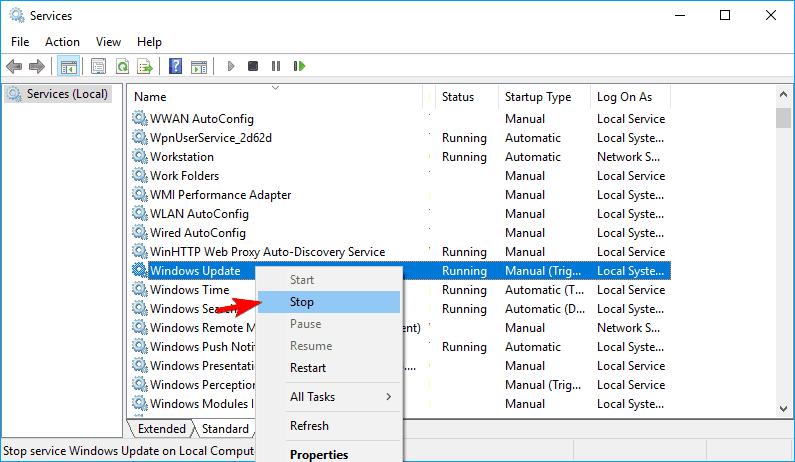
- Minimaliseer de Diensten venster.
- druk op Windows-toets + R en ga naar binnen %app data% druk op Enter of klik op OK.

- Navigeer naar de MicrosoftNetwerkDownloader map. Lokaliseren en verwijderen qmgr0.dat en qmgr1.dat bestanden.
- Navigeren naar C: Windows map, en verwijder de Software distributie map.
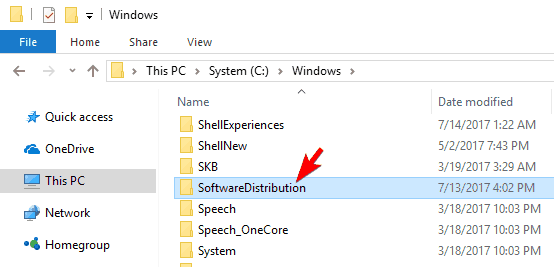
- Ga terug naar Diensten venster en start Intelligente overdrachtservice op de achtergrond en Windows Update Diensten.
- Open de ConfigMgr-console en klik op Software-updates > Softwarerepository > Synchronisatie uitvoeren.
Nadat u dat gedaan heeft, zou u zonder problemen software-updates moeten kunnen downloaden. Als het probleem zich blijft voordoen, raden sommige gebruikers aan om te bewerken Anonieme authenticatie voor de IIS-website. Verander het gewoon van Specifieke gebruiker naar Toepassingsgroep identiteit en het probleem moet worden opgelost.
Oplossing 2 - Wijzig de implementatie-instellingen
Gebruikers hebben deze fout gemeld tijdens het implementeren van een update met SCCM. Volgens gebruikers kunt u dit probleem mogelijk oplossen door uw implementatie-instellingen te wijzigen. Gewoon veranderen Implementatie-instellingen van Software-updates downloaden van internet naar Software-updates downloaden vanaf een locatie op mijn netwerk. Daarna hoef je alleen maar naar de bestandsshare te wijzen die WSUS gebruikt en de update zou zonder problemen moeten worden gedownload. Deze oplossing is alleen van toepassing op SCCM-gebruikers, dus als u deze niet gebruikt, moet u deze oplossing overslaan.
- LEES OOK: Oplossing: "Er is geen internetverbinding, er is iets mis met de proxyserver"-fout in Windows
Oplossing 3 - Exporteer de openbare sleutel
Als u ePO gebruikt en u ondervindt dit probleem bij het uitvoeren van UNC-trekkingen, kunt u proberen de openbare sleutels te exporteren. Volgens gebruikers hoeft u alleen de openbare sleutel van een ePO-server van derden te exporteren en op uw ePO te installeren. Nadat u dat hebt gedaan, zou het probleem volledig moeten zijn opgelost. Dit is een geavanceerde oplossing, dus als u niet bekend bent met ePO-servers, moet u deze volledig overslaan.
Oplossing 4 - Update de Sophos UTM-uitzonderingen
Deze fout verschijnt meestal wanneer u een update probeert te implementeren met SCCM. Volgens gebruikers kun je het eenvoudig oplossen door Sophos UTM-uitzonderingen bij te werken. Nadat u dat hebt gedaan, zou u zonder problemen updates moeten kunnen implementeren.
Oplossing 5 - Configureer uw proxy
Veel gebruikers gebruiken proxy om hun privacy online te beschermen, maar soms kan uw proxy interfereren en deze en andere fouten veroorzaken. Deze fout verschijnt tijdens het gebruik van SCCM en kan voorkomen dat u updatepakketten van WSUS downloadt. Om het probleem op te lossen, hoeft u alleen de proxy te configureren om de lokale adressen te omzeilen en het probleem zal worden opgelost.
Oplossing 6 - Voer uw proxy-inloggegevens in
Gebruikers hebben dit foutbericht gemeld tijdens het gebruik van SCCM-server en proxy. Volgens hen kun je deze fout vermijden door simpelweg in te loggen op de SCCM-server en je browser te openen. Nadat je dat hebt gedaan, hoef je alleen maar je proxy-inloggegevens in te voeren en alles zou in orde moeten zijn.
Oplossing 7 - Maak uw repository opnieuw
Als u deze foutmelding krijgt tijdens het gebruik van ePO, kunt u deze mogelijk oplossen door de hele repository te verwijderen en opnieuw aan te maken. Verschillende gebruikers meldden deze fout, maar ze konden het oplossen door de repository te verwijderen en opnieuw aan te maken. Na dat te hebben gedaan, zou het probleem volledig moeten worden opgelost.
Het proces bevindt zich niet in de achtergrondverwerkingsmodus foutmelding kan enkele problemen veroorzaken, maar u zou het moeten kunnen oplossen door een van onze oplossingen te gebruiken.
LEES OOK:
- Oplossing: Windows 10 upgrade-fout 0xc0000017
- Windows 10-upgrade via WSUS loopt vast op 0% [FIX]
- Oplossing: Windows Defender-toepassing kan niet worden geïnitialiseerd
- Oplossing: "Er is een probleem opgetreden bij het veilig verbinden met deze website" ongeldige certificaatfout
- Heb je een Purple Screen of Death op pc? Hier is hoe het te repareren

![''Er is iets misgegaan''-fout verhindert de installatie van de Creators Update [repareren]](/f/66579943f00f508798188fc7fccf6fb2.jpg?width=300&height=460)
